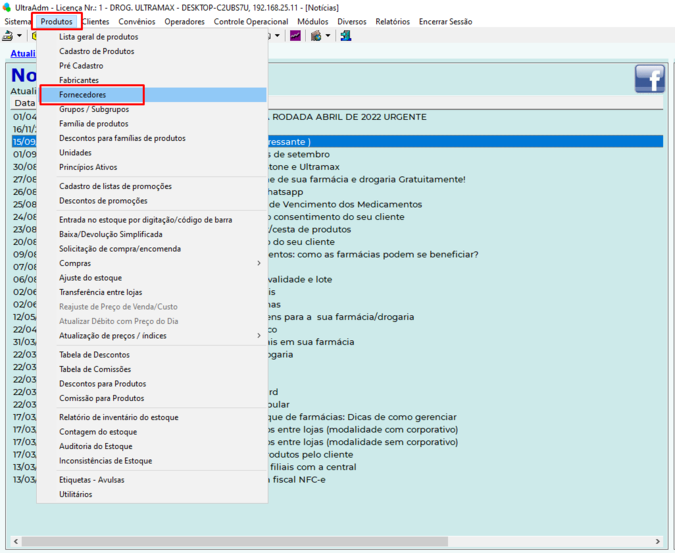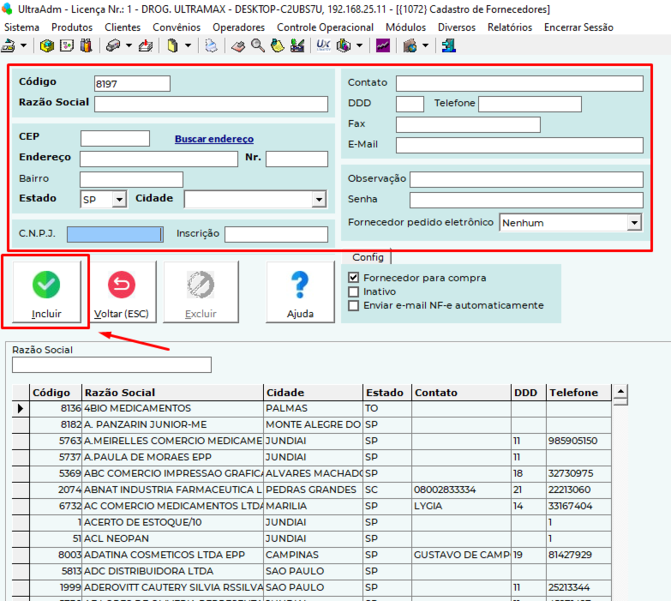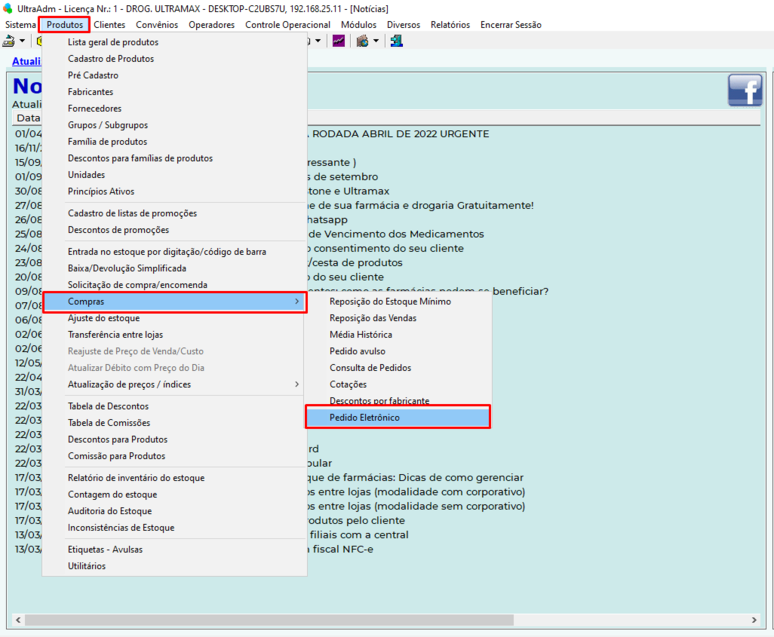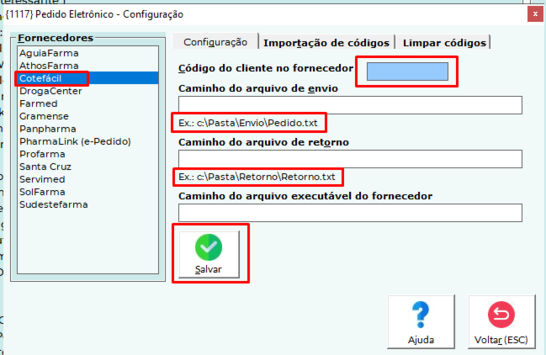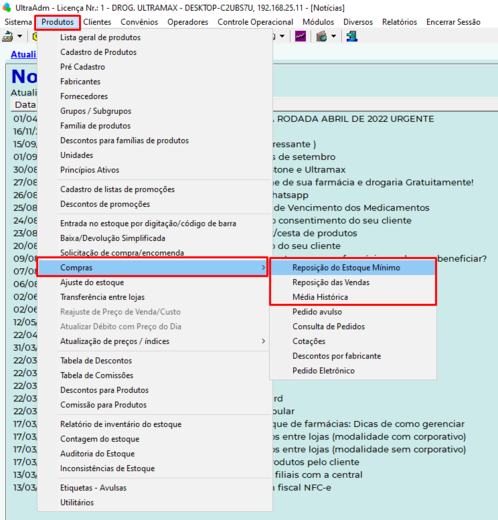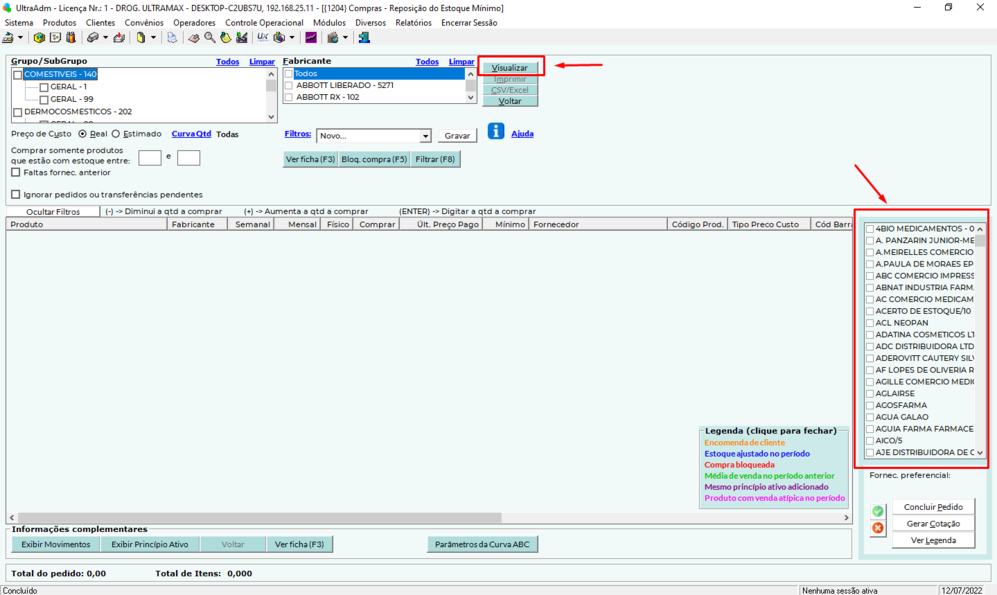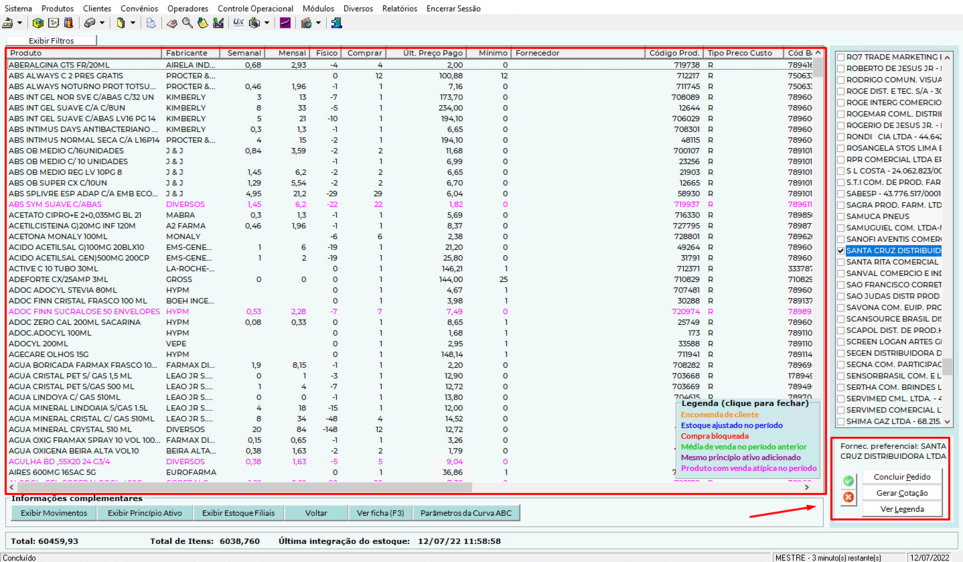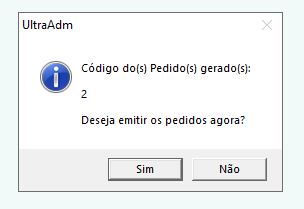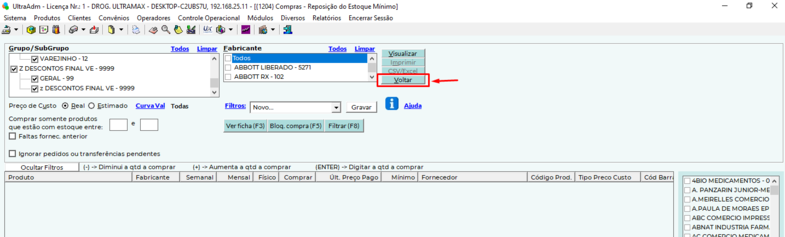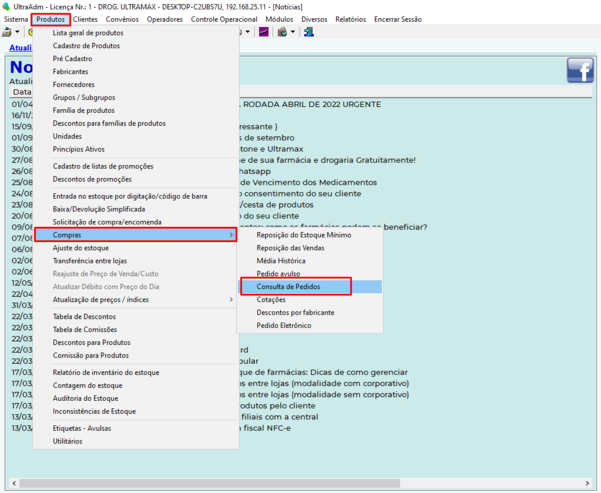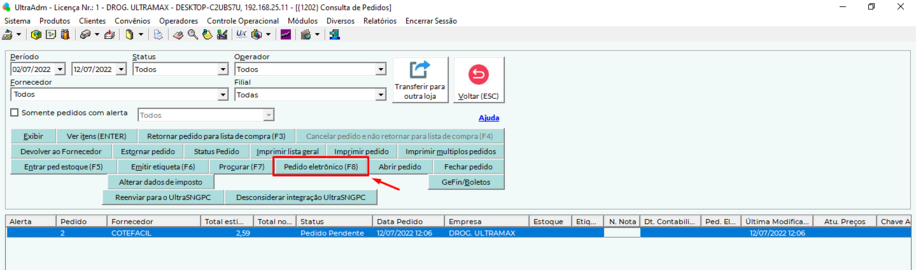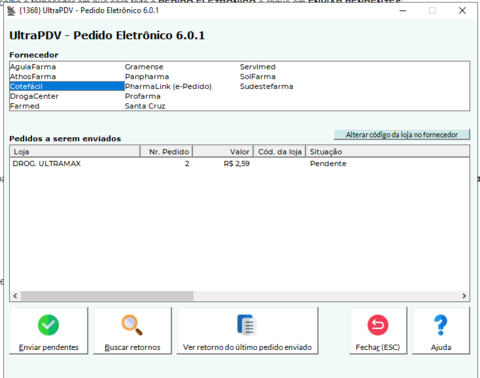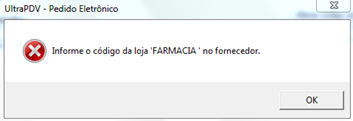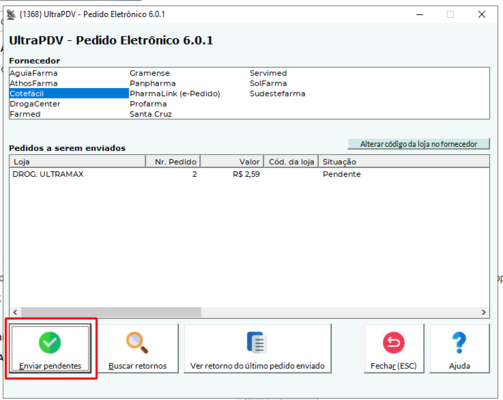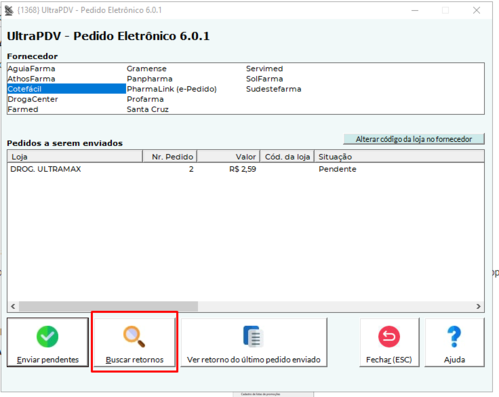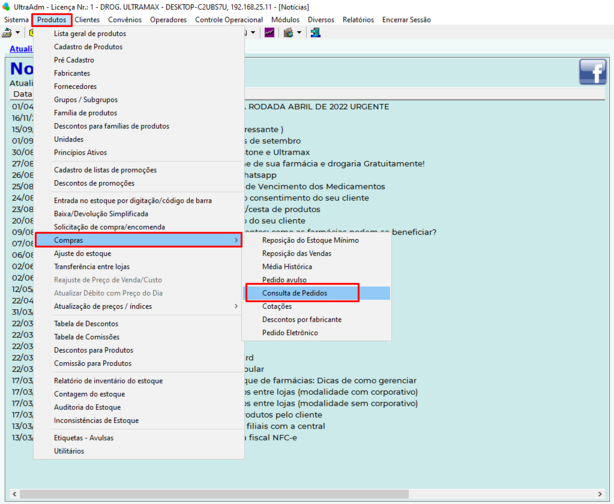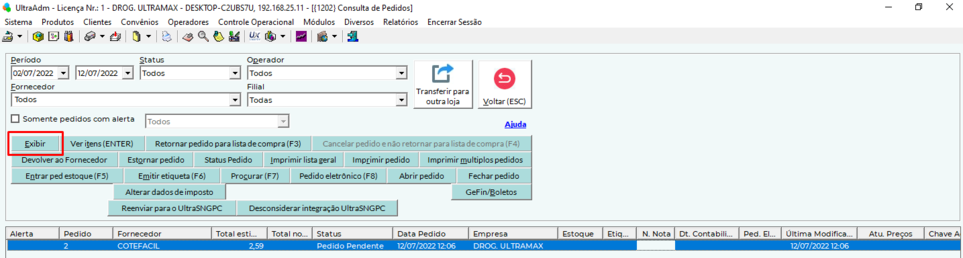UltraPDV - Como enviar pedido eletrônico e puxar retorno
1 – Cadastrar o Fornecedor
Inicialmente você deverá entrar no módulo ULTRAADM e cadastrar um fornecedor com o nome do fornecedor, para fazer esse cadastro siga os passos descritos a seguir:
| OBSERVAÇÃO: Essa operação deverá ser feita uma única vez |
a. Entrar no ULTRAADM;
b. clique no menu PRODUTOS,
c. Selecione a opção FORNECEDORES, conforme tela abaixo:
d. Na tela que abre preencha os dados que serão solicitados(1), como mostra a figura a seguir, e clique em INCLUIR(2).
2 – Cadastrar e configurar o fornecedor no Sistema Ultrapdv.
| OBSERVAÇÃO: Essa operação deverá ser feita uma única vez. |
a. Entrar no ULTRAADM;
b. Clique no menu PRODUTOS,
c. Clique em COMPRAS,
d. Selecione a opção PEDIDO ELETRÔNICO, conforme tela abaixo:
e. Na tela que abrir escolha Fornecedor (1),
f. No campo CÓDIGO DO CLIENTE NO FORNECEDOR(2), coloque o código de acordo com o Fornecedor que está sendo configurado.
g. Em CAMINHO DO ARQUIVO DE ENVIO(3), digite o caminho dos arquivos de envio do pedido eletrônico.
h. Em CAMINHO DO ARQUIVO DE RETORNO(4), digite o caminho dos arquivos de retorno do pedido eletrônico.
3 – Como gerar o arquivo de pedido para o FORNECEDOR
a. Entre no módulo ULTRAADM;
b. Clique no menu PRODUTOS;
c. Selecione a opção COMPRAS;
d. Escolha uma das três opções de compra REPOSIÇÃO DO ESTOQUE MÍNIMO ou REPOSIÇÃO DE VENDAS ou MÉDIA HISTÓRICA, para qualquer uma dessas opções você pode gerar o pedido para o FORNECEDOR;
e. Para esse tutorial escolhemos REPOSIÇÃO DO ESTOQUE MÍNIMO;
f. Na que tela abrir escolha o FORNECEDOR, (se não estiver cadastrado cadastre-o conforme instruções no inicio deste tutorial), e clique em VISUALIZAR;
g. Na tela que abrir você deverá EXCLUIR os produtos que não deseja comprar, ou INCLUIR algum produto que não apareceu na lista(1). Quando estiver tudo OK clique em CONCLUIR PEDIDO(2);
h. Quando aparecer a tela abaixo você poderá ou não emitir o pedido que esta sendo gerado;
i. Após escolher emitir ou não o pedido, clique em VOLTAR;
j. Agora você deverá clicar em PRODUTOS, COMPRAS, CONSULTA DE PEDIDOS conforme tela abaixo:
k. Na tela que aparece clique sobre o pedido a ser enviado ao fornecedor (1), e depois clique em PEDIDO ELETRÔNICO(2) e o sistema mostrará uma nova tela;
Caso haja diversos pedidos a serem enviados para um mesmo fornecedor, podem ser selecionados para serem enviados de uma vez.
l. Na nova tela acima escolha o fornecedor em que será feito o PEDIDO ELETRÔNICO e clique em ENVIAR PENDENTES;
m. Se aparecer a tela abaixo, clique em OK clique em ALTERAR CÓDIGO DA LOJA NO FORNECEDOR, caso essa tela não apareça vá para o item o;
n. abrirá a tela abaixo preencha o CODIGO da sua loja e depois clique em OK(2);

| OBSERVAÇÃO: Essa operação somente será necessária quando for gerar a primeira vez o arquivo |
o. Agora clique em ENVIAR PENDENTES na tela abaixo:
Aguarde (O tempo varia de acordo com o fornecedor e pedido eletronico) e clique em buscar retornos:
p. Após aparecerá a tela abaixo com o endereço onde o arquivo foi gravado.
Após enviado o arquivo e o mesmo processado normalmente no FORNECEDOR você deverá efetuar no sistema ULTRAPDV as operações abaixo:
a. Entre no ULTRAADM;
b. Menu PRODUTOS;
c. Selecione a opção COMPRAS;
d. Clique em CONSULTA DE PEDIDOS, conforme tela abaixo:
e. Na tela que abrir clique em EXIBIR(1), para ver os Pedidos(2);
f. Selecione o PEDIDO(2) que foi enviado para o FORNECEDOR;
Deixe o pedido pendente e ao chegar a mercadoria precisa ir na CONSULTA DE PEDIDOS, selecionar o pedido e clicar em ENTRAR PEDIDO NO ESTOQUE (F5).
Seguir o procedimento normal de entrada no estoque.
ULT-014-ENTRADA NO ESTOQUE POR DIGITAÇÃO / CODIGO DE BARRAS
Link para tutoriais de como configurar pedidos eletronicos de fornecedores especificos:
Cotefácil: ULT-590-PEDIDO ELETRÔNICO COTEFACIL
SmartPed: Como instalar e configurar o pedido eletrônico da SmartPed?
Panpharma / Panarello: Como instalar e configurar o pedido eletrônico da Panarello/Panpharma?
Pharmalink: Como instalar e configurar o pedido eletrônico da PharmaLink (e-Pedido)?
Drogacenter: Como instalar e configurar o pedido eletrônico da DrogaCenter?
Profarma: Como instalar e configurar o pedido eletrônico da Profarma?
ÁguiaFarma: Como enviar pedido eletrônico para o fornecedor ÁguiaFarma?
Farmed: Como instalar e configurar o pedido eletrônico da Farmed?
SolFarma: Como instalar e configurar o pedido eletrônico da SolFarma?
Servimed: Como enviar pedido eletrônico para o fornecedor Servimed?
SantaCruz: Como enviar pedido eletrônico para o fornecedor Santa Cruz (Farmacruz)?